켜기, 깨우기 및 잠금 해제하기
Apple Watch 켜기. Apple Watch가 꺼져 있는 경우 Apple 로고가 나타날 때까지 측면 버튼을 길게 누른 다음(먼저 까만 화면이 짧게 나타날 수 있습니다) 시계 페이스가 보일 때까지 기다리십시오.
Apple Watch 끄기. 일반적으로 항상 Apple Watch를 켜두지만 꺼야 하는 경우 슬라이더가 나타날 때까지 측면 버튼을 길게 누른 다음 전원 끔 슬라이더를 오른쪽으로 드래그하십시오.
Apple Watch 깨우기. 손목을 들어올리십시오. 손목을 내리면 Apple Watch가 다시 잠자기 모드로 들어갑니다. 화면을 탭하거나 Digital Crown을 눌러 Apple Watch를 깨울 수도 있습니다.
손목을 올렸을 때 Apple Watch가 깨지 않으면 방향을 제대로 선택했는지 확인하십시오. 설정 App을 열고(시계 페이스가 보이는 상태에서 Digital Crown을 눌러 홈 화면으로 이동한 후 ![]() 을 탭하기) 일반 > 방향으로 이동한 다음 방향이 Apple Watch를 착용한 손목으로 설정되어 있는지 확인하십시오. iPhone의 Apple Watch App을 사용하여 이 동작을 수행할 수도 있습니다. 나의 시계를 탭하고 일반을 탭한 다음 시계 방향을 탭하십시오. 화면을 탭하거나 Digital Crown을 눌렀을 때 Apple Watch가 깨지 않는 경우 충전해야 할 수 있습니다. Apple Watch 충전하기를 참조하십시오.
을 탭하기) 일반 > 방향으로 이동한 다음 방향이 Apple Watch를 착용한 손목으로 설정되어 있는지 확인하십시오. iPhone의 Apple Watch App을 사용하여 이 동작을 수행할 수도 있습니다. 나의 시계를 탭하고 일반을 탭한 다음 시계 방향을 탭하십시오. 화면을 탭하거나 Digital Crown을 눌렀을 때 Apple Watch가 깨지 않는 경우 충전해야 할 수 있습니다. Apple Watch 충전하기를 참조하십시오.

시계 페이스 또는 최근 활동으로 깨우기. Apple Watch를 시계 페이스로 깨울지 잠자기 모드로 들어가기 전 수행했던 활동으로 깨울지 설정할 수 있습니다. 선택하려면 설정![]() 을 열고 일반 > 화면 깨우기로 이동하고 손목 올렸을 때 화면 깨우기가 켜져 있는지 확인하십시오. 그런 다음 아래로 스크롤하고 재개 상태 아래에서 선택하십시오. iPhone의 Apple Watch App을 사용하여 이 동작을 수행할 수도 있습니다. 나의 시계를 탭하고 일반을 탭한 다음 손목 인식이 켜져 있는지 확인하고 화면 깨우기를 탭하십시오.
을 열고 일반 > 화면 깨우기로 이동하고 손목 올렸을 때 화면 깨우기가 켜져 있는지 확인하십시오. 그런 다음 아래로 스크롤하고 재개 상태 아래에서 선택하십시오. iPhone의 Apple Watch App을 사용하여 이 동작을 수행할 수도 있습니다. 나의 시계를 탭하고 일반을 탭한 다음 손목 인식이 켜져 있는지 확인하고 화면 깨우기를 탭하십시오.
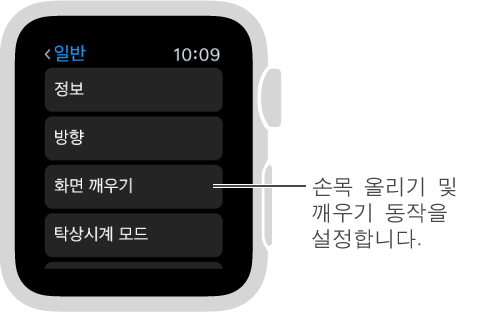
iPhone으로 잠금 해제하기. iPhone을 잠금 해제할 때마다 Apple Watch를 잠금 해제하려면 iPhone에서 Apple Watch App을 열고 나의 시계를 탭한 다음 암호를 탭하고 iPhone으로 잠금 해제를 켜십시오. 또는 Apple Watch에서 설정![]() 을 열고 아래로 쓸어넘긴 다음 암호를 탭하고 iPhone으로 잠금 해제를 켜십시오.
을 열고 아래로 쓸어넘긴 다음 암호를 탭하고 iPhone으로 잠금 해제를 켜십시오.
참고: Apple Watch 암호는 iPhone 암호와 다를 수 있습니다. 사실 다른 암호를 사용하는 것이 좋습니다.
암호 입력하기. Apple Watch를 손목에서 풀거나 매우 느슨하게 착용하면 다음에 Apple Watch를 깨울 때 암호를 묻습니다. 나타나는 숫자 패드에 암호를 탭하십시오.
암호 변경하기. Apple Watch에서 설정![]() 을 열고 아래로 스크롤하여 암호를 탭하고, 그런 다음 암호 변경을 탭하고 화면상의 메시지를 따르십시오. 또는 iPhone에서 Apple Watch App을 열고 나의 시계를 탭한 후 암호를 탭하고 암호 변경을 탭한 다음 화면상의 지침을 따르십시오.
을 열고 아래로 스크롤하여 암호를 탭하고, 그런 다음 암호 변경을 탭하고 화면상의 메시지를 따르십시오. 또는 iPhone에서 Apple Watch App을 열고 나의 시계를 탭한 후 암호를 탭하고 암호 변경을 탭한 다음 화면상의 지침을 따르십시오.
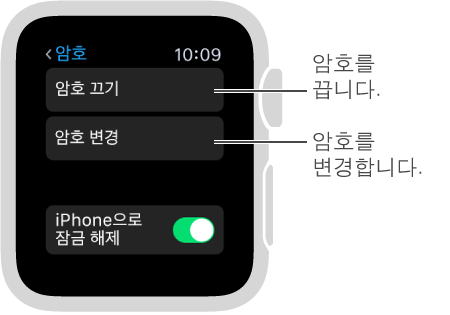
긴 암호 사용하기. 5자리 이상의 긴 숫자 암호를 사용하려면 iPhone에서 Apple Watch App을 열고 나의 시계, 암호를 차례로 탭한 다음 간단한 암호를 끄십시오.
암호 끄기. 설정![]() 을 열고 암호를 탭하고 암호 끄기를 탭하십시오. 또는 iPhone에서 Apple Watch App을 열고 나의 시계를 탭한 후 암호를 탭한 다음 암호 끄기를 탭하십시오.
을 열고 암호를 탭하고 암호 끄기를 탭하십시오. 또는 iPhone에서 Apple Watch App을 열고 나의 시계를 탭한 후 암호를 탭한 다음 암호 끄기를 탭하십시오.
참고: 암호를 비활성화하면 Apple Watch에서 Apple Pay를 사용할 수 없습니다.
자동으로 잠그기. 시계를 착용하고 있지 않을 때 시계를 자동으로 잠그려면 손목 인식을 켜십시오. iPhone에서 Apple Watch App을 열고 나의 시계를 탭한 후 일반을 탭한 다음 손목 인식을 켜십시오. 손목 인식을 끄는 경우 Apple Pay를 사용할 수 없습니다.
수동으로 잠그기. 슬라이더가 나타날 때까지 측면 버튼을 길게 누르고 있다가 기기 잠금 슬라이더를 오른쪽으로 드래그하십시오. 다음에 Apple Watch를 사용하려고 할 때 암호를 입력해야 합니다.

10번의 잠금 해제 시도 후에 Apple Watch 지우기. 시계를 유실하거나 도난당하는 경우 콘텐츠를 보호하려면 잘못된 암호를 사용하여 10번의 잠금 해제 시도 후에 데이터를 지우도록 Apple Watch를 설정할 수 있습니다. iPhone에서 Apple Watch App을 열고 나의 시계를 탭한 후 암호를 탭한 다음 데이터 지우기를 켜십시오.
암호를 잊어버렸습니다. Apple Watch의 설정 및 암호를 지우기 위해 Apple Watch와 쌍으로 연결된 iPhone의 연결을 해제한 다음 다시 쌍으로 연결하십시오. 또는 Apple Watch를 재설정한 다음 iPhone과 다시 연결할 수 있습니다. Apple Watch 설정 재설정하기를 참조하십시오.